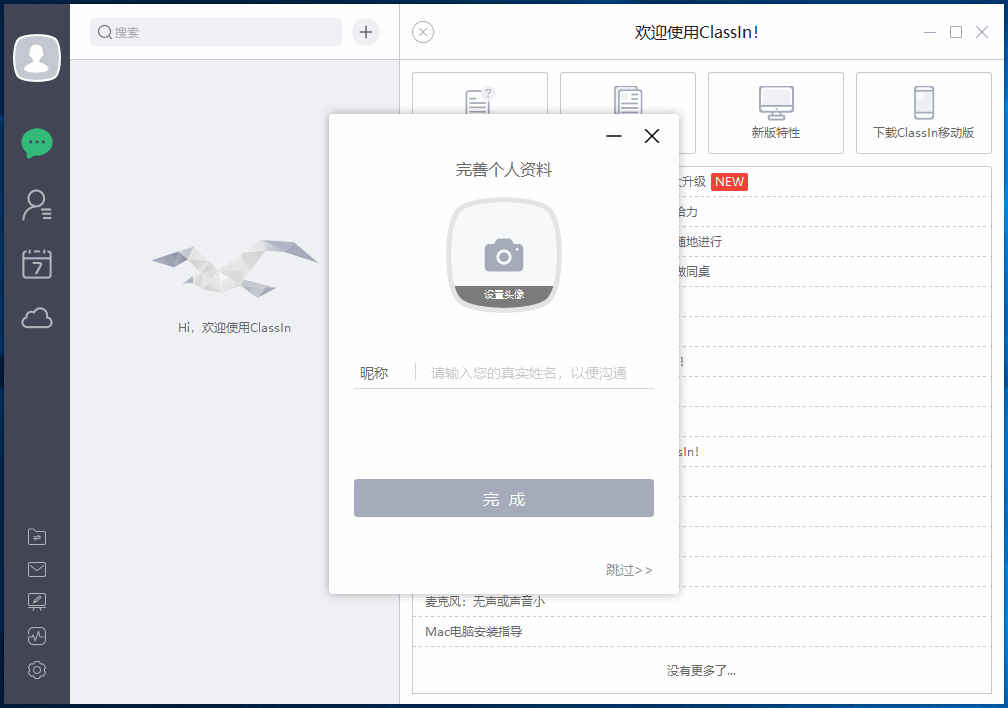
ClassIn在线教室 5.3.0.166
- 软件大小:327.14 MB
- 更新日期:2024-09-09
- 软件语言:简体中文
- 软件类别:国产软件
- 软件授权:免费软件
- 软件官网:未知
- 适用平台:WinXP, Win7, Win8, Win10, WinAll
- 软件厂商:
软件介绍 人气软件 相关文章 网友评论 下载地址
classin在线教室pc端是一款功能强大的教学直播平台,其提供了“1对1”与“1对多”两种教学模式,满足不同的教学需求,教师用户可以通过classin来进行教学直播,学生可以在线进行学习,在功能上,其具备了班级管理、课程日历、编辑课节、演讲模式、PK/对话模式、小组讨论、学习管理、授课工具、教学工具、录课等多种强大的功能,为您带来全面的教学直播解决方案,该程序在界面上非常的直观,任何用户都能够轻松使用,有需要的朋友赶紧下载吧!
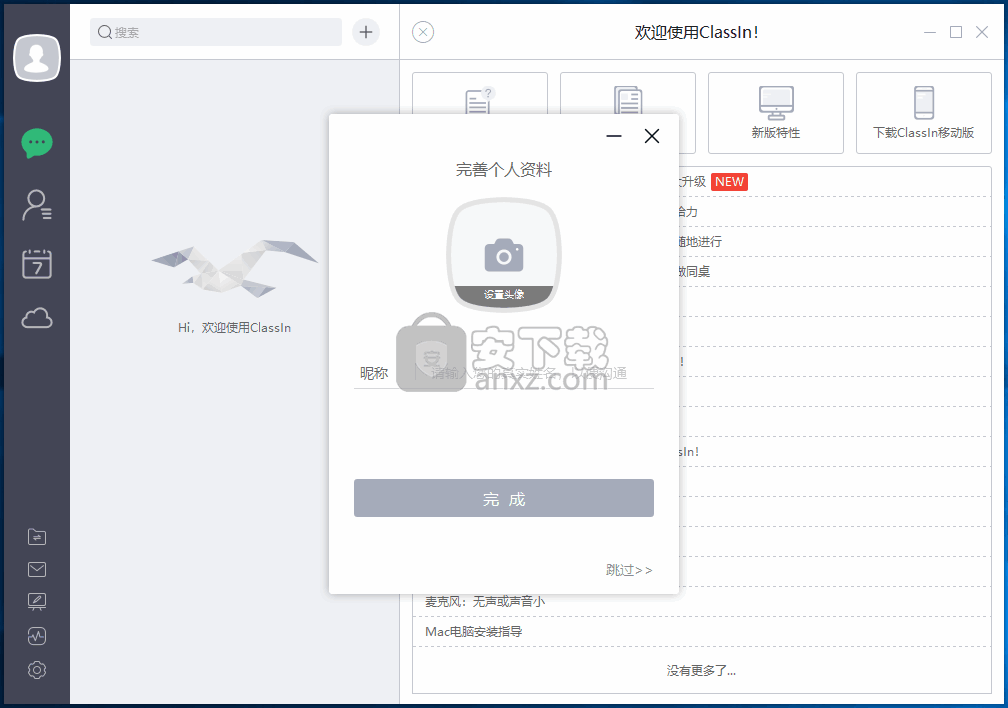
软件功能
支持1对1
1对多同时在线
全球点对点
无障碍流畅互动
实现多种学科在线教学
群组学习
多人直播互动
多类型课件
集体兴趣游戏
多平台支持,支持Windows,Mac,iPad,iPhone,android等客户端
同步实时多方语言
视频流畅互动教学
软件特色
教室支持拖动窗口大小
教室不再仅仅只支持最大化和窗口模式,任何大小都可调节
班级管理功能增强,增加多项班级管理设置
支持设置是否允许班级成员互相添加好友,班主任权限
支持设置是否允许学生主动加入班级,班主任权限
当班主任开启允许学生主动加入班级时,班级内班主任和教师显示“班级号、二维码和推荐该班级”功能,用户可通过二维码,班级号,班级名片主动加入班级成为班级学生
支持设置分享后的网页(网页直播,回放,教师教学报告和学生学习报告)显示加入班级入口。此设置项需“开启允许学生主动加入班级”显示并生效
教室花名册隐藏移出学生支持后台设置
在机构后台-机构设置-教室设置-开关设置-隐藏移出学生设置,防止教师误操作将学生移出教室
课节开始消息推送(通知)增加声音提示
教室使用多向屏幕共享工具时,教师端关闭按钮效果调整为回到教室,防止误操作导致退出教室
教师端支持分享整个作业和单个学生学生作业,学生端支持分享自己作业
好友备注,在好友详情页面编辑好友备注名,再也不担心好友改昵称了
班级昵称,支持班主任设置自己、教师和学生的班级昵称;支持教师设置自己和学生的班级昵称;暂不支持学生设置自己的班级昵称
教学报告,方便教师掌握教学情况,教师可查看已完成课节的教学报告,其中包含学生考勤、课堂互动、笔记、评价等信息,支持教师课后编辑学生评价
支持在教室大黑板锁定图片、文字和画笔内容,机构后台自定义项,在机构后台-机构设置-教室设置-开关设置-教师锁定权限设置中开启
安装方法
1、下载并解压安装包,双击安装程序进入如下的安装语言选择界面,选择【简体中文】的语言,点击【确定】。
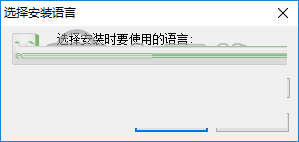
2、进入如下的安装界面,点击【快速安装】按钮进行安装。
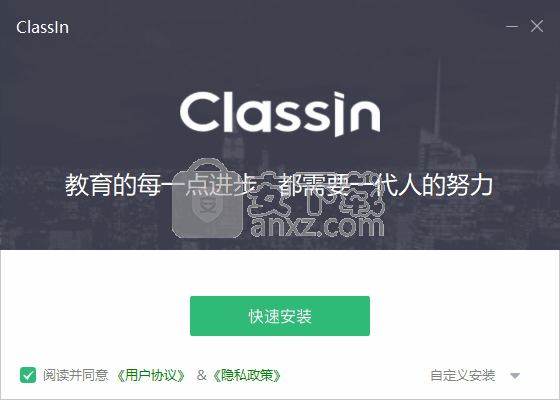
3、正在安装ClassIn,用户等待安装完成。
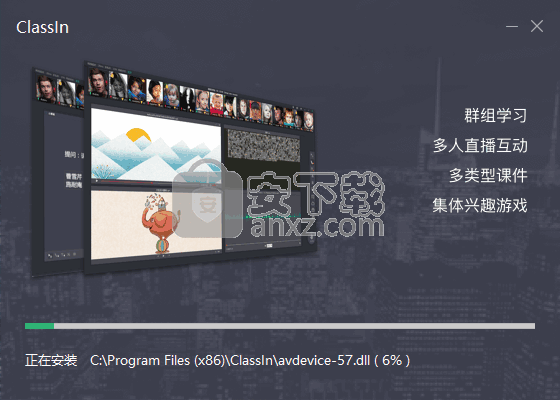
4、弹出如下的ClassIn安装完成的界面,点击【开始学习】。
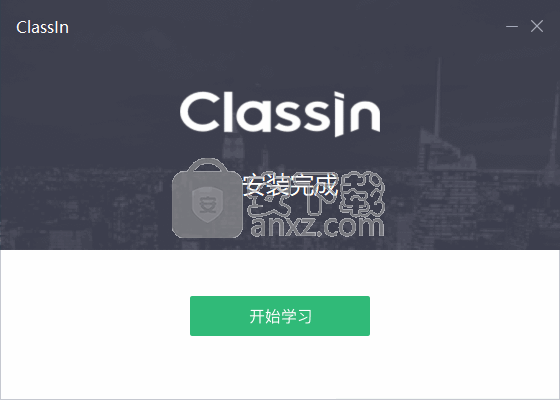
使用说明
登录
输入已注册的手机号和密码登录ClassIn,用户第一次登录进入完善个人资料页面,上传头像、输入昵称,点击完成进入ClassIn 首页。
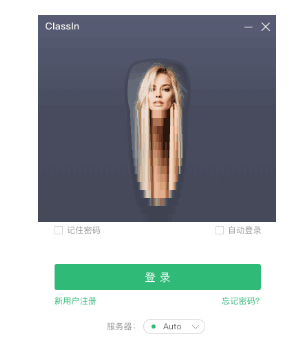
忘记密码
当用户忘记帐号密码时,通过登录页面的“忘记密码”进入找回密码页面,输入帐号获取验证码,设置新密码。
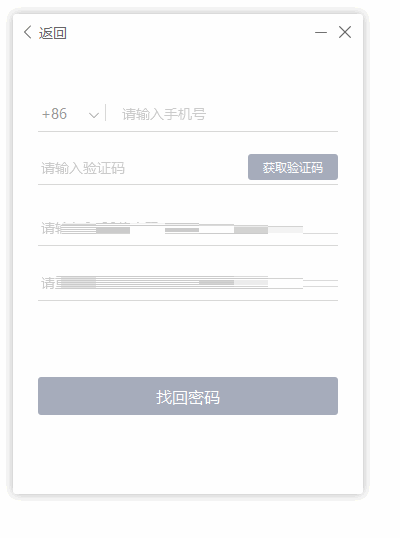
用户权限分类
ClassIn目前的使用者,根据用户权限的不同,可分为普通用户和认证用户。
普通用户
通过手机号注册ClassIn,完善资料(头像、昵称),即可成为普通用户。
作为普通用户,学生可以上课,家长、教务可以作为旁听生观看教学,教师可以获得短时间体验、临时备课。
(1)可进入教室,正常上课学习,使用教室内所有工具。
(2)可添加好友,但无法创建班级和课程。
(3)可在IM聊天界面,参与个人聊天和班级聊天。
(4)可在聊天界面创建15分钟1对1的临时教室,进行试讲和答疑。
(5)无法拥有www.eeo.cn后台的操作权限,无法建班、排课、监管。
认证用户
提交机构认证资料,待审核通过,即可成为认证用户。
用户可以通过以下两种方式提交认证资料:
(1)在www.eeo.cn后台页面提交。
(2)在iOS ClassIn客户端提交(“我的”-“我的机构”标签)。
权限说明:
①认证用户拥有www.eeo.cn后台的操作权限,统一在后台进行课程管理,建班、排课、监管、上传课件。
②可通过“创建班级”,快速创建课程和课节,进入教室开始授课。
②可使用“充值缴费”和“录课直播”功能。
ClassIn IM
ClassIn IM由个人中心、聊天、通讯录、课程表、云盘、消息中心、备课室、设备检测和软件设置组成。
个人中心:管理个人资料和帐号密码。
聊天:展示最近聊天的好友和班级列表,右侧为对应的聊天页面。
通讯录:好友和班级列表,列表分为两组,好友列表和班级列表,点击好友进入好友个人详情页面,点击班级进入班级聊天页面。
课程表:课程日历和课程列表入口。
云盘:存储课件文件。
消息中心:好友申请和班级提醒消息。
备课室:本地教室,多用于编辑板书文件和本地录制答疑视频。
设备检测:为用户提供检测网络和硬件设备的功能。
软件设置:包括系统设置、检查更新、帮助中心、关于软件、机构入驻、切换帐号和软件退出功能。
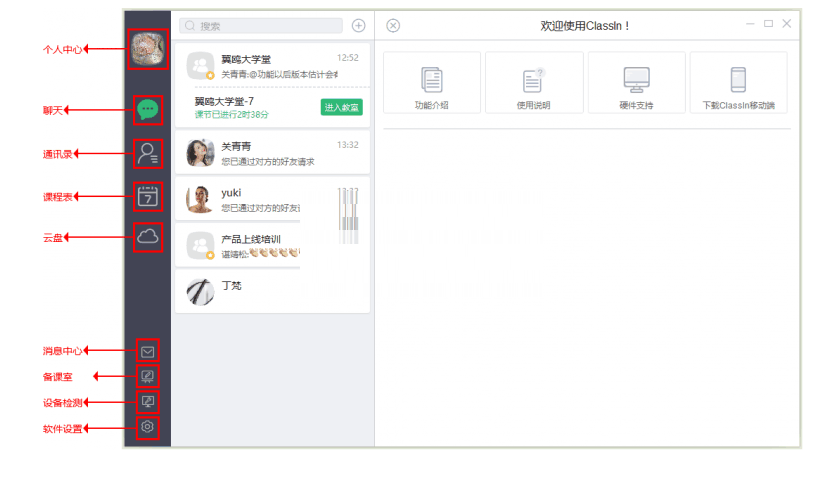
聊天
进入ClassIn主页为聊天页面,展示最近聊天的好友和班级列表、24小时内教室入口、本地通讯录搜索、添加好友和创建班级入口(机构用户功能),右侧是ClassIn帮助中心。
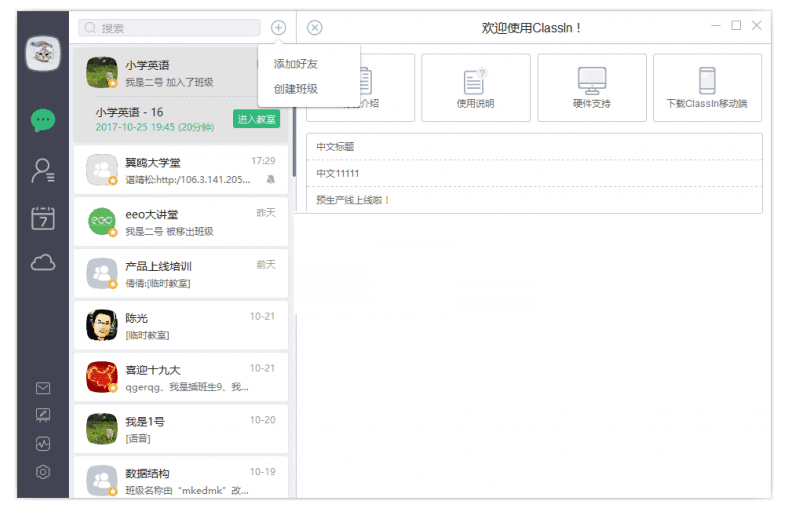
注:客户端界面新增“班级”课程模块,但在eeo后台的界面中,不显示“班级”字样,客户端中的“班级”信息,合并至后台的“课程”信息。在后台编辑“课程”信息后,客户端的“班级”信息也随之发生变化。
个人聊天
点击主页聊天列表,右侧展示对应的聊天页面。聊天支持多种信息类型,包括表情、文字、语音、图片、名片和临时教室,好友之间可以自由发起临时教室,发起者在教室中是教师身份。并且支持翻译功能,翻译后的语言为软件设置的中设置的软件语言。
【核心价值】
支持语音消息,有利于师生之间随时随地进行交流,也可以节约教师时间,尽快回复学生问题。而发送好友名片,更方便学生之间互相推荐。
班级聊天
班级聊天信息类型与个人聊天相同。班级内成员可任意发起临时教室,发起者在教室中是教师身份,其他成员是学生身份。
【核心价值】
①在班级中,教师(包括助教)与学生的自由交流,既可增进师生感情,也可提供课前教学准备的平台,用于检查作业或者答疑。而课前有设计的沟通和交流,也会极大地提升完课率和续费率。
②在“班级”的概念中,师生之间的关系会比单纯课程更加紧密,通过培养“班集体”意识,可以促进学生之间的相互交流,也更有利于口碑传播和线下推广。
好友管理
添加好友
通过ClassIn聊天或通讯录右上角“+”号“添加好友”,右侧进入帐号搜索页面,搜索手机号(目前仅支持搜索手机号不支持搜索昵称)查询ClassIn注册用户,申请添加好友,对方同意后成为好友,好友验证请求信息有效期为7天。
删除好友
聊天页面点击好友昵称查看好友个人详情,切换到“设置”页面,点击删除好友完成删除。
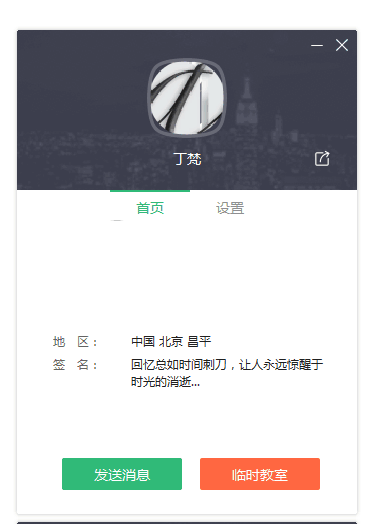
班级管理
创建班级
创建班级是机构用户权限,创建班级即创建课程。机构用户通过ClassIn首页或通讯录上方的“+”号进入创建班级页面,上传班级头像,填写班级名称完成班级创建。
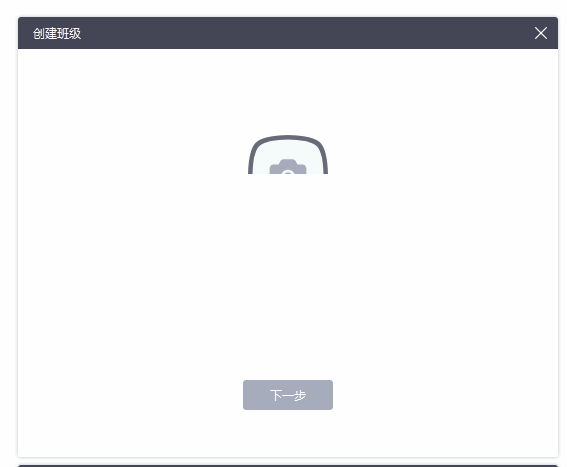
【核心价值】
①用户可以直接通过ClassIn客户端排课,不必强制使用后台操作,省时省力。
②快速创建班级,也更有利于教师试课和师生的即时课前交流。
班级成员身份
班级成员包括班主任、教师、学生和旁听生4种。
班主任:班级管理员,有管理班级基本信息、班级成员和课节列表权限。
教师:班级课节的授课教师或助教。
学生:正式学生,拥有班级课节的学习权限。
旁听生:非正式学生,拥有班级课节的观看权限,无学习权限。
【核心价值】
①课程“班主任”为新增角色功能,通过班主任角色,可以极大地增强班级的凝聚力,强化师生联系。
②助教角色的设置,可以极大地解放教师的生产力(尤其是学生数量较多的课程)。
a.在课前,助教老师可以协助教师做好班级学生管理,也可以提前批改作业以便教师当堂评讲。
b.在课程中,助教可以参与互动、设计游戏、批改习题和课堂评价,也可以直接参与教学中的角色扮演。
c.在教务管理中,助教可以协助老师处理突发的课堂情况,也可以对需要帮助的学生进行重点关注,改善学生的课堂体验,从而提高续费率,促进口碑传播。
添加班级成员
班主任权限,班主任可将自己的好友拉入班级,拉入班级的用户是学生身份,学生拥有班级(即课程)下所有课节的学习权限。班主任点击班级聊天页面右上角“双人头”,右侧滑出班级成员列表,点击班级成员列表右上方的“+”邀请新成员,选择好友点击确认按钮成功将好友拉入班级。单次选择邀请好友进入班级的人数限制为20人,班级学生容量默认为25人,如需提升班级学生容量可联系销售经理进行处理。
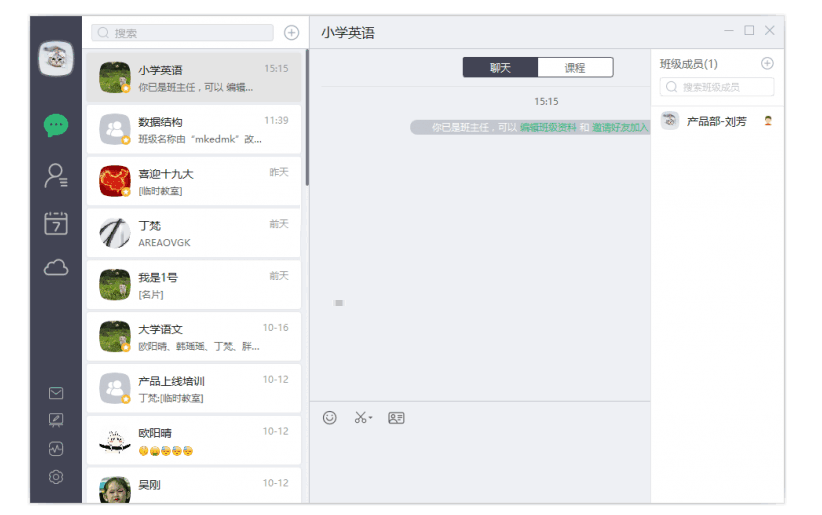
移出班级成员
班主任权限,进入班级成员列表页,鼠标右键成员信息点击移出班级按钮完成删除。
注:不能将有未完成课节的教师移出班级,被移出的班级成员将不再接收到班级消息。
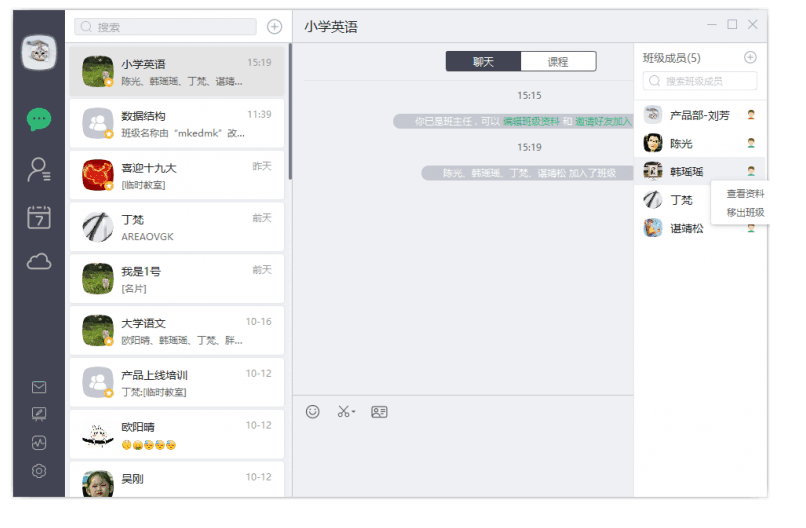
创建课节
班主任权限,班主任进入班级聊天页面,在页面上方切换至“课程”进入课节列表页,点击右上角“+”进入添加课节页面,填写课节名称、开课日期、开课时间、课节时长、台上人数(座位席区台上人数有15种类型,支持1v1—1v15,即1位教师1位学生到1位教师15位学生),设置录课、直播、回放完成添加。班主任创建课节仅支持设置自己为授课教师。
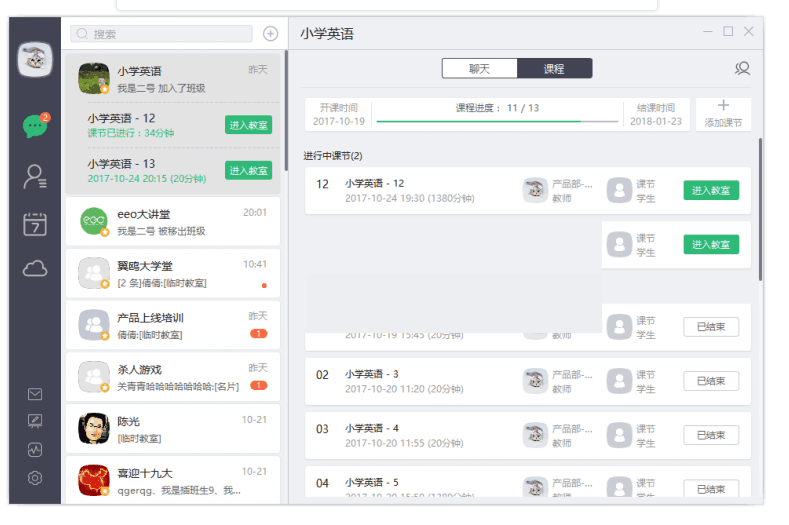
管理课节
班主任权限,班主任可以编辑和删除未开始的课节,进入课节详情页点击页面下方编辑按钮,班主任可以修改课节名称、开课日期、开课时间、课节时长、设置录播直播回放。
解散班级
班主任权限,如果班级(课程)下课节全部结束,班主任可以解散班级,进入班级详情页点击解散班级按钮确认后完成操作。
注:班级(课程)有效期到期后,班级会自动解散。机构人员在eeocn机构后台结束课程,班级会解散。
通讯录
好友详情
在通讯录展开好友分组,单击任意一个好友,右侧进入好友个人详情页,个人详情页展示好友昵称、手机号、性别、年龄、地区和签名信息。支持推荐该好友名片功能。点击设置切换至设置页面,支持设置消息免打扰(好友消息不提醒)和删除好友功能。
班级详情
在通讯录展开班级分组,单击任意一个班级,右侧进入班级详情页,班级详情页展示班级名称、班级号、班级成员、班级介绍信息,支持设置消息免打扰(班级消息不提醒)功能,班主任身份拥有编辑班级信息和解散班级权限
课程表
课程日历
通过日历形式展示排课信息,每日排名详情根据用户课节中的身份(教师、学生、旁听)展示。
课程列表
课节列表展示全部课程,包括学习中课程和已结束课程,当课程结束(即班级解散)时,课程在已结束课程分组中展示。
【核心价值】
①方便教务人员、教师、家长、学生快捷查阅课程表,确认自己参与课程的身份(头像会有区别显示)。
②随时随地登录客户端查阅课程安排,有利于教师备课和学生做好充分的课前准备。
③展示全部课程,可以大大节约教务人员的基础咨询工作量(避免家长和学生因遗忘课程安排而临时出现的各种询问)。
我的云盘
云盘功能是存储课件文件。云盘支持新建文件夹、上传文件,云盘内文件支持重命名、复制、移动和删除操作。
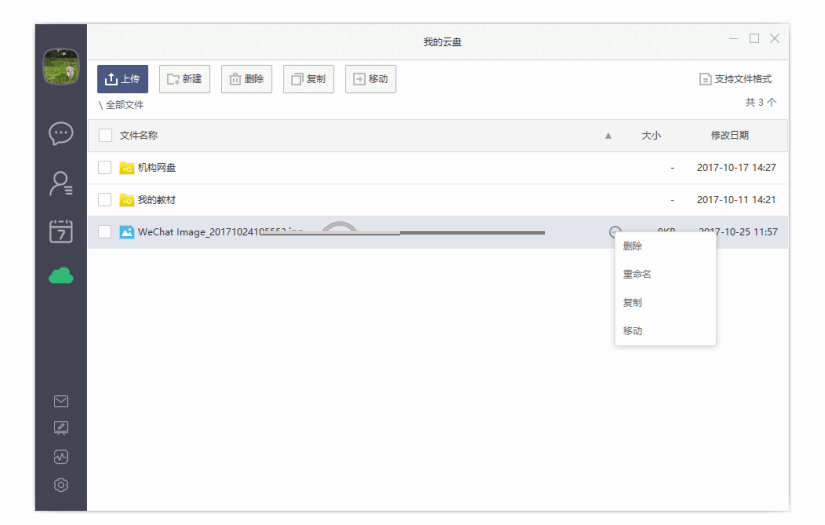
个人中心
在ClassIn页面左上方点击头像进入个人资料页,个人资料页支持更换头像,编辑昵称、性别、生日、地区和签名及更换密码功能。
备课室
备课室是本地教室,只允许发起者进入和使用,多用于编辑板书文件和本地录制答疑视频等。点击左侧导航栏备课室按钮进入,备课室具体功能详见教室介绍。
【核心价值】
在备课室中,教师可以提前编辑好板书,并加以保存,可节约教时。
设备检测
设备检测为用户提供检测网络和硬件设备的功能,由系统检测、视频检测、扬声器检测和麦克风检测四个部分组成,检测结果由用户和系统组合判断,检测完毕后会弹出检测结果。点击左侧导航栏设备检测按钮进入。
软件设置
软件设置由系统设置、检查更新、帮助中心、关于软件、切换帐号和软件退出组合。
系统设置:包括基本设置、热键设置、文件管理和高级设置。
检查更新:检查当前ClassIn软件版本是否为最新版本。
帮助中心:提供功能介绍、使用说明、硬件支持和下载ClassIn移动端入口;提供公告展示入口。
关于软件:展示当前ClassIn软件的版本号、官方网址和ClassIn用户协议。
切换帐号:可快速退出帐号并用其他帐号登录。
软件退出:退出当前帐号并关闭ClassIn。
机构管理(机构用户和体验用户功能)
机构帐号软件设置拥有我的机构和财务中心管理权限,我的机构展示机构基本资料和机构认证状态,财务中心提供充值和查看财务订单明细功能。
ClassIn教室
用户身份:包括教师、助教、学生和旁听生四种身份。
基本布局:教室由标题栏、座位席区、工具栏和大黑板区四部分组成。
用户身份
教师:课节授课教师,拥有教室所有功能权限。
助教:课节助理教师,拥有教室所有功能权限,同时可以控制自己上下台和发言静音,教师无法控制。
学生:正式课节学生,有非授权和授权两种状态,授权状态下拥有大黑板的操作权限(包括画笔、文本、选择&移动&删除、点击、截图)、操作骰子和课件权限。
旁听生:非正式课节学生,在教室中不可见,只有观看权限。
教室介绍
标题栏
标题栏包括网络状态、课节名称、课节进行时间、求助、录制课程和硬件设置,同时可通过标题栏最小化、最大化/窗口化和关闭教室。
网络状态:包括延迟时间、丢包率和信号强度。信号强度有四个级别(优良、一般、差、糟糕),信号强弱影响音视频通话和授课的质量。
求助:教师或助教可通过求助功能,选择问题用户,描述发生的问题,向机构后台教务人员进行求助;教师或助教也可接收到来自机构后台教务人员的消息,并进行回复。
录制课程:包括本地录课和云端录课,配置有云端录课的教室,支持直播/回放功能0。
l 本地录课:教师或助教可本地录制教室授课视频(.flv格式),录制视频功能需电脑硬件支持,如下图。
l 云端录课:创建录课课节时,教师进入教室会弹出系统提示。教师有10分钟的课前准备时间,到时系统会自动开启云端录课;教师也可以点击立即录课按钮手动开始。
l 直播/回放:若创建课节时已勾选录课、直播/回放(开启录课后,才可以开启直播和回放),教室中的教学过程会通过直播页面进行直播,课后也可通过该地址观看回放。
教室设置:包括选择摄像头、选择麦克风及调整麦克风音量、测试扬声器声音及调整扬声器音量。
座位席区
座位席区展示课节教师/助教和上台学生的视频框,座位席区台上人数有15种类型,支持1v1—1v15,即1位教师1位学生到1位教师15位学生,如果教室有助教,助教占用学生位置。视频框包含用户摄像头图像、昵称、麦克风状态、获得奖杯数量、学生授权、举手状态和教师/助教管理。
视频框:教师视频框排在座位席区第一位,助教视频框排在第二位,学生视频框在助教之后并根据上台时间排序,支持教师或助教将视频框拖动到大黑板区,在大黑板区教师或助教可将视频框任意比例拉伸缩放。
麦克风状态:分发言、静音、麦克风异常三种状态,发言是绿色图标,静音是红色图标,异常是灰色图标。
授权状态:教师或助教可以为台上学生授权,授权学生在其视频框右上方显示图标,无法为台下学生授权。
举手状态:台上学生举手会在其视频框左上方显示举手图标,台下学生举手在花名册显示。
教师/助教管理:包括教师/助教全局控制功能(将大黑板区视频框全部复位至座位席区、教室开启或取消全部静音、学生全体下台)和单个控制学生功能(包括授权、静音、奖励和下台)
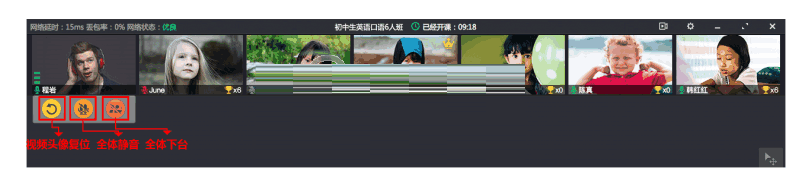
工具栏
工具栏包含大黑板工具(选择&移动、画笔、文本、截图、删除)、点击(操作课件和PPT动画)、激光笔、聊天&问题、云盘、教学工具、花名册和举手。
身份权限如下:
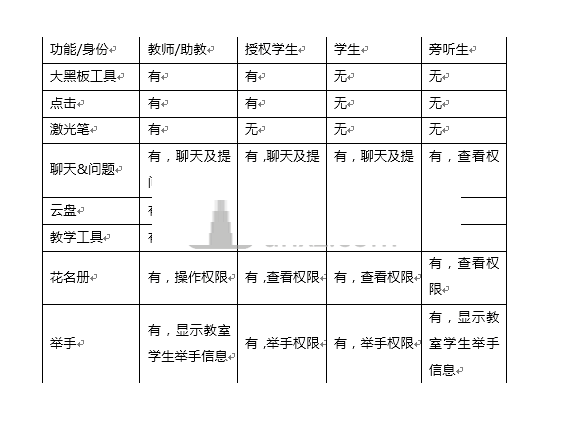
大黑板区
大黑板承载文本、画笔、图片三种内容,教师/助教和授权学生可以在大黑板使用画笔绘画、文本输入、截图或加载图片和选择&移动&删除大黑板上的内容。画笔共有12种可选颜色,默认颜色为红色,共有四种粗细选择,默认粗细为1像素。文本工具颜色与画笔可选颜色相同,共有四种字号选择,默认字号为18像素。截图包括屏幕截图和扫码上传图片,通过手机扫描二维码可快速将手机端的照片上传至大黑板中。图片可通过截图、本地电脑和云盘中上传至大黑板中。
云盘课件
教师/助教使用云盘打开课件,课件展示在大黑板区,支持同时打开多个课件。课件类型包括ClassIn文件(edb格式)、PPT(支持动画特效)、Word、Pdf、文本(支持Txt、Html、Python、JavaScript)、图片、音频和视频课件。教师/助教和授权学生有权操作大黑板区的课件(包括PPT翻页、PPT动画播放、音视频播放、文本编辑和任意比例拉伸缩放课件等),非授权学生有观看权限。
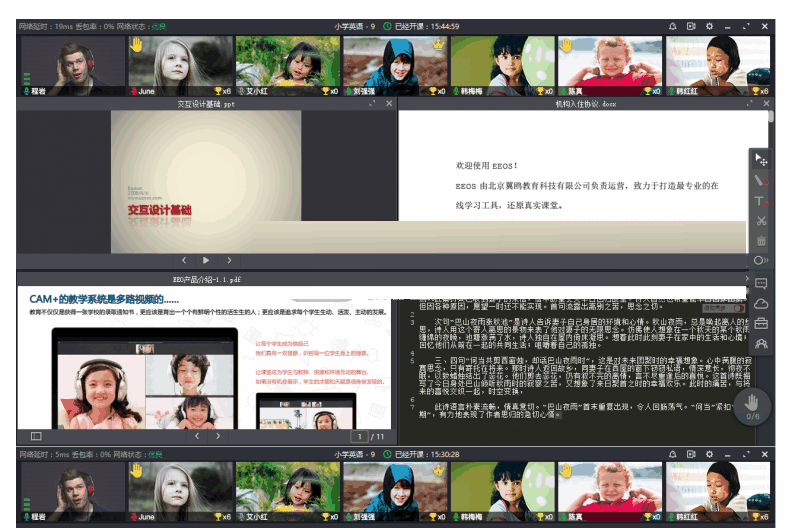
教学工具
教学工具包括加载图片,加载板书,保存板书,定时器、骰子、抢答器、小黑板、答题器和屏幕共享,教学工具支持教师或助教发起。
加载图片:教师或助教可将本地电脑中的图片加载至大黑板中。
加载板书:教师或助教可将本地电脑中edb格式的ClassIn文件加载至大黑板中。
保存板书:教师或助教可将大黑板中所有承载的内容保存为ClassIn专有的edb格式的板书文件。
定时器:倒计时工具。
骰子:趣味学习工具,当教师或助教在电脑端发起骰子,授权学生可使用骰子。
抢答题:抢答工具。
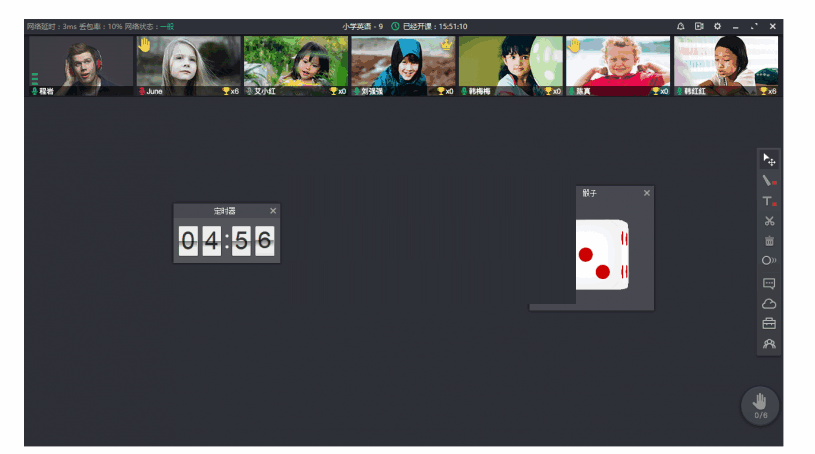
小黑板:教师或助教通过小黑板可自由出题(文字、画笔、截图),学生可使用小黑板答题(文字、画笔、截图)。
答题器:选择题工具,教师或助教发起答题器,学生选择答案回答。
屏幕共享:学生可接收教师或助教发起的实时屏幕共享画面。
花名册
花名册由用户昵称、用户状态和教师/助教管理功能三部分组成。
用户昵称:包括当前教室内的教师昵称、助教昵称、学生昵称和学生奖励数。
用户状态:包括助教的上下台、麦克风和摄像头状态,学生的上下台、授权、麦克风、摄像头、奖励和举手状态。
教师/助教管理:包括教师/助教设置轮播时间,助教自控功能(助教控制自己上下台、控制自己发言或静音),教师/助教控制学生上下台、学生授权、学生发言静音和移出学生。
聊天和问题
聊天:教师/助教和学生权限,旁听生仅有查看权限,聊天信息类型包含表情、文字、图片。
问题:教师/助教和学生权限,学生可提问及观看教师解答问题,旁听生仅有查看权限。
课后评价
授课结束关闭教室后弹出课后评价窗口。
教师/助教评价:教师或助教对学生在授课过程中的表现进行评分和评语,支持批量评价学生,当教师/助教同时评价学生时,保存最后提交结果。
学生评价:学生对教师授课效果进行评分和评语。
更新日志
v4.1.0.3
新增ClassIn题库, 支持使用ClassIn题库进行组卷并发布测验。

下载地址
-
ClassIn在线教室 5.3.0.166
普通下载地址
资源服务器故障请点击上面网盘下载
其他版本下载
- 查看详情ClassIn在线教室 5.3.0.166327.14 MB 简体中文24-09-09
- 查看详情水晶排课 V11.53 破解版6.15M 简体中文24-07-01
- 查看详情新博少儿对弈平台 V5.1.0 官方PC版195.02M 简体中文24-06-25
- 查看详情学而思培优电脑客户端 V7.72.1 官方PC版217.17M 简体中文24-06-11
- 查看详情如梦学校课务管理系统 V02.15.02 官方版19.06M 简体中文24-05-27
- 查看详情班班幼儿园7电脑版下载 V1.0 PC免费版862.77M 简体中文24-05-15
- 查看详情赣教云教学通2.0客户端 V5.4.8.10 官方最新版364.33M 简体中文24-05-13
- 查看详情极域课堂管理系统软件V6.0 2016豪华版 官方免费版40.85M 简体中文24-05-13
人气软件

极域电子教室V4.0 2015豪华版 官方免费版171.97M
/简体中文
电工仿真实操电路 V1.0 绿色版27.02M
/简体中文
考试蚁电脑版 V1.7.5 官方版63.71 MB
/简体中文
希望学PC端 V4.0.12 官方最新版133.39M
/简体中文
粤教翔云3.0数字教材应用平台 V3.0.16.5 官方教师版232.61M
/简体中文
希沃白板电脑版 V5.2.2.4315 官方最新版232.01 MB
/简体中文
学而思培优电脑客户端 V3.25.0.1769 官方PC版447.44 MB
/简体中文
ClassIn在线教室软件 V5.0.0.19 官方版142.02M
/简体中文
哈兔中文教师端 V4.0.3.46 官方电脑版98.25 MB
/简体中文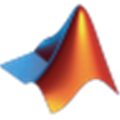
matlab2019a安装包(可视化的数学软件) 32/64位 官方中文版18.88G
/简体中文
相关文章
-
无相关信息
网友评论共0条









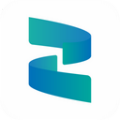
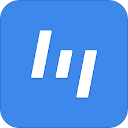
 小猫钓鱼中文补丁 V1.0 PC免费版
小猫钓鱼中文补丁 V1.0 PC免费版 微星小飞机(MSI afterburner)v4.6.0中文最新版
微星小飞机(MSI afterburner)v4.6.0中文最新版 卡巴斯基2021激活码生成器
卡巴斯基2021激活码生成器 谷歌访问助手v2.3.0破解版
谷歌访问助手v2.3.0破解版 蓝叠(BlueStacks)安卓模拟器 v4.280.0官方版
蓝叠(BlueStacks)安卓模拟器 v4.280.0官方版 雷蛇鼠标驱动v1.0.102.135最新版
雷蛇鼠标驱动v1.0.102.135最新版 企业微信v2.7.8官方版
企业微信v2.7.8官方版 Wipe Professionalv2021.0.0中文破解版
Wipe Professionalv2021.0.0中文破解版 camtasia studio 2021中文破解版
camtasia studio 2021中文破解版






